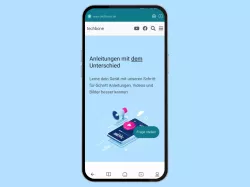Xiaomi: Einstellungen vom Mi Browser anpassen
Hier zeigen wir dir, wie du die Einstellungen vom Mi Browser anpassen kannst.
Von Simon Gralki · Veröffentlicht am
Lerne mit unseren ausführlichen Xiaomi-Anleitungen dein Smartphone mit MIUI oder HyperOS Schritt für Schritt kennen.
Der Mi Browser auf dem Xiaomi-Smartphone bietet zahlreiche Einstellungsmöglichkeiten zur Anzeige der Startseite mit Inhaltsfeed oder zum Datenschutz. Wie man die Einstellungen anpasst, zeigen wir hier.
Beim Öffnen des Mi Browsers wird direkt eine Startseite mit unterschiedlichen Lesezeichen und einem Inhaltsfeed mit YouTube-Videos angezeigt, die sich jederzeit bearbeiten lässt, sodass eine persönliche Startseite oder eigene Lesezeichen hinzugefügt werden können.
Auch bietet der Mi Browser auf dem Xiaomi-Smartphone den Dunkelmodus, der alle Webseiten und Layouts in dunklen Tönen erscheinen lässt, was das Surfen bei schlechten Lichtverhältnissen oder am Abend erleichtert.
Neben den Anzeigeeinstellungen gibt es zahrleiche Funktionen, um beispielsweise den Datenverbrauch zu senken, wobei Bilder und Videos erst nach dem Antippen geladen werden oder den direkten Download-Button der als Verknüpfung von Social Media-Webseiten hinzugefügt wird, um verfügbare Inhalte direkt herunterladen zu können.
Dunkelmodus
Um das Surfen im Internet bei schlechtem Umgebungslicht oder in der Nacht zu erleichtern, bietet der Mi Browser den Dunkelmodus, der jederzeit aktiviert oder deaktiviert werden kann.
Im Dunkelmodus wird das Layout des Mi Browser, dessen Menüs, Einstellungen und besuchte Webseiten, wie im Dark Mode, in dunkleren Tönen angezeigt, was augenschonender ist und zudem auch noch den Akkuverbrauch senkt.
Hinweis: Hintergrundfarben auf einigen Webseiten werden invertiert, sodass weiße Hintergründe schwarz angezeigt werden.

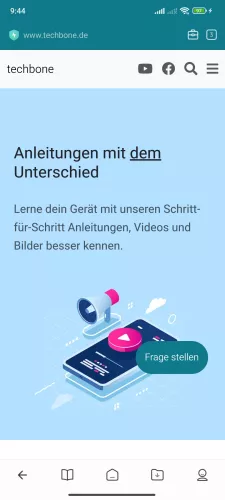


- Öffne die Mi Browser-App
- Tippe auf Werkzeuge
- Tippe auf Dunkelmodus
- Wähle Systempräferenz, Tageslichtmodus oder Dunkelmodus

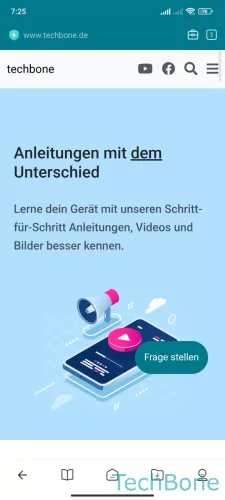

- Öffne die Mi Browser-App
- Tippe auf Werkzeuge
- Aktiviere oder deaktiviere Dunkelmodus
Datenverbrauch reduzieren
Um den Datenverbrauch auf dem Xiaomi-Smartphones einzuschränken, kann jederzeit die Reduzierung des Datenverbrauchs im Mi Browser aktiviert werden, wobei der automatische Download von Inhalten deaktiviert wird, sodass Bilder oder Videos auf Internetseiten erst nach dem Antippen heruntergeladen werden und man dadurch beispielsweise mobile Daten einsparen kann.

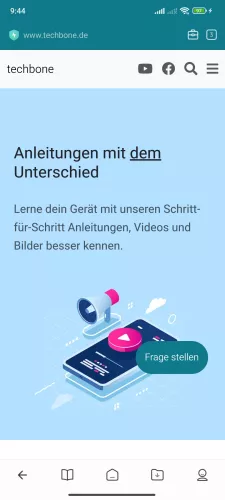

- Öffne die Mi Browser-App
- Tippe auf Werkzeuge
- Aktiviere oder deaktiviere Datenverbrauch reduzieren

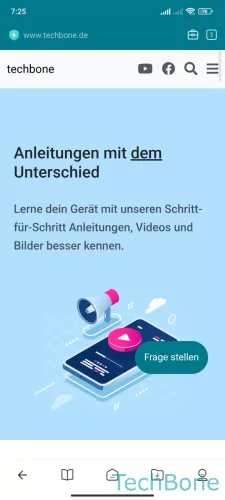

- Öffne die Mi Browser-App
- Tippe auf Werkzeuge
- Aktiviere oder deaktiviere Datenverbrauch reduzieren
Datenschutz und Sicherheit
Um die eigene Privatsphäre zu schützen, bietet der Mi Browser die folgenden Datenschutz- und Sicherheits-Einstellungen, die jederzeit angepasst werden können.
- Passwörter merken: Login-Daten speichern und automatisch ausfüllen
- Formulardaten speichern: Daten in Formularen speichern und automatisch ausfüllen
- Nicht verfolgen: Websites werden informiert, dass kein Tracking erwünscht ist
- Automatische Vervollständigung von Suchanfragen und URLs: Vervollständigung aufgrund des bisherigen Browserverlaufs
- Autorisierung: Die Autorisierung widerrufen, dass der Mi Browser Daten erfassen darf
- Personalisierte Dienste: Persönliche Werbung im Mi Browser
- Leistungs-ID zurücksetzen: Die eignene Werbe-ID für personalisierte Anzeigen zurücksetzen





- Öffne die Mi Browser-App
- Tippe auf Profil
- Tippe auf Einstellungen
- Tippe auf Datenschutz und Sicherheit
- Aktiviere oder deaktiviere Passwörter merken und/oder Formulardaten speichern





- Öffne die Mi Browser-App
- Tippe auf Profil
- Öffne die Einstellungen
- Tippe auf Datenschutz und Sicherheit
- Aktiviere oder deaktiviere Passwörter merken
Popups blockieren
Um das Surfen im Internet auf dem Xiaomi-Handy zu erleichtern, bietet der Mi Browser das automatische Blockieren von Popups.
Bei dem Popup-Blocker werden verschiedene Fenster von Anzeigen oder Webseiten automatisch blockiert, sodass weniger Werbung im Browser angezeigt werden kann.
Hinweis: Durch den Popup-Blocker könnten auch Funktionen oder Login-Fenster auf Webseiten blockiert werden.





- Öffne die Mi Browser-App
- Tippe auf Profil
- Tippe auf Einstellungen
- Tippe auf Erweitert
- Aktiviere oder deaktiviere Popups blockieren





- Öffne die Mi Browser-App
- Tippe auf Profil
- Öffne die Einstellungen
- Tippe auf Erweitert
- Aktiviere oder deaktiviere Popups blockieren
Startseite
Nach dem Öffnen des Mi Browsers wird eine Standard-Startseite mit unterschiedlichen Verknüpfungen beziehungsweise Lesezeichen zu verschiedenen Webseiten angezeigt.
Um den Mi Browser an die eigenen Bedürfnisse anzupassen, kann jederzeit eine persönliche Startseite festgelegt werden, sodass beispielsweise eine Suchmaschine beim Öffnen eines neuen Tabs angezeigt wird.







- Öffne die Mi Browser-App
- Tippe auf Profil
- Tippe auf Einstellungen
- Tippe auf Erweitert
- Tippe auf Als Startseite festlegen
- Tippe auf Anpassen
- Gib eine Webadresse ein und tippe auf OK







- Öffne die Mi Browser-App
- Tippe auf Profil
- Öffne die Einstellungen
- Tippe auf Erweitert
- Tippe auf Als Startseite festlegen
- Tippe auf Anpassen
- Gib eine Webadresse ein und tippe auf OK
Zurücksetzen
Funktionert der Mi Browser auf dem Xiaomi-Handy nicht mehr ordnungsgemäß oder möchte der Nutzer die vorgenommenen Einstellungen zurücksetzen, können jederzeit die Standardeinstellungen des Browser wiederhergestellt werden.
Nach dem Zurücksetzen der Browser-Einstellungen werden sämtliche Einstellungen auf die Standardwerte zurückgesetzt, wobei vorhandene Lesezeichen gespeichert bleiben.





- Öffne die Mi Browser-App
- Tippe auf Profil
- Tippe auf Einstellungen
- Tippe auf Standardeinstellungen wiederherstellen
- Tippe auf OK



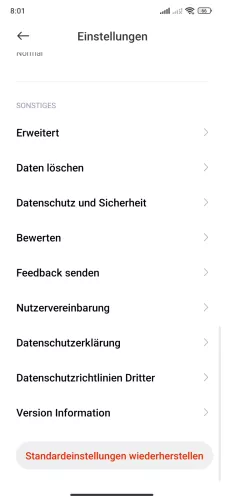

- Öffne die Mi Browser-App
- Tippe auf Profil
- Öffne die Einstellungen
- Tippe auf Standardeinstellungen wiederherstellen
- Tippe auf OK
Standort freigeben
Surft man mit dem Xiaomi-Handy im Internet, kommen von den verschiedenen Webseiten früher oder später Anfragen zum Abrufen des Standortes. Dieser Standortzugriff wird für personalisierte Inhalte beziehungsweise Dienste benötigt, um beispielsweise Versandoptionen bei Shopping-Webseiten wie Amazon, eBay, Otto & Co. anzubieten oder um Routen zu berechnen.
Für den Standortzugriff von Webseiten bietet der Mi Browser die folgenden Optionen:
- Einschränken
- Nachfragen
- Zulassen



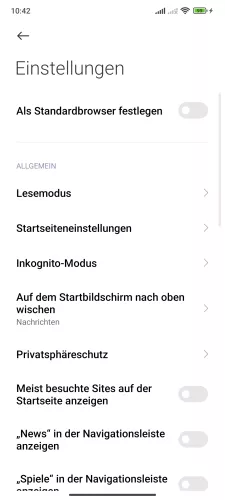




- Öffne die Mi Browser-App
- Tippe auf Profil
- Tippe auf Einstellungen
- Tippe auf Privatsphäreschutz
- Tippe auf Privatsphäreschutz
- Tippe auf Auf Standort zugreifen
- Tippe auf Auf Standort zugreifen
- Wähle Einschränken, Nachfragen oder Zulassen




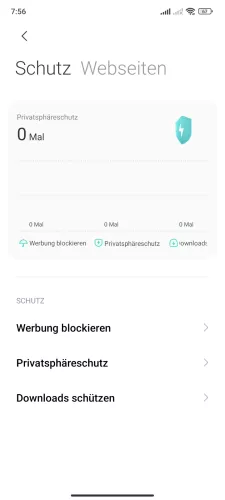
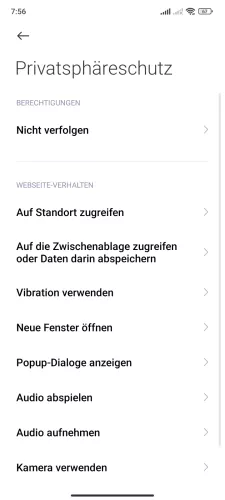


- Öffne die Mi Browser-App
- Tippe auf Profil
- Öffne die Einstellungen
- Tippe auf Privatsphäreschutz
- Tippe auf Privatsphäreschutz
- Tippe auf Auf Standort zugreifen
- Tippe auf Auf Standort zugreifen
- Wähle Einschränken, Nachfragen oder Zulassen
Werbung blockieren
Jeder Nutzer kennt das Problem, dass bei der Suche nach Informationen auf einer Webseite erst einmal jede Menge Werbung angezeigt wird. Um dem entgegenzuwirken, bietet der Mi Browser einen Werbeblocker, der jederzeit eingeschaltet werden kann und wie ein Ad-Blocker funktioniert, indem lästige oder irreführende Werbung mit unendlichen Weiterleitungen automatisch blockiert werden kann.



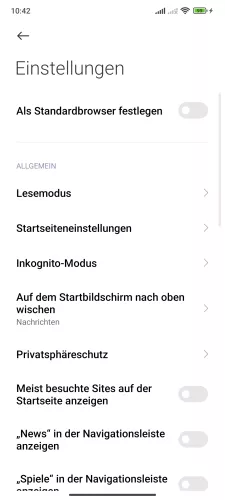
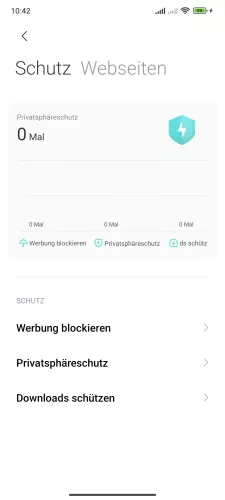

- Öffne die Mi Browser-App
- Tippe auf Profil
- Tippe auf Einstellungen
- Tippe auf Privatsphäreschutz
- Tippe auf Werbung blockieren
- Aktiviere oder deaktiviere Werbung blockieren






- Öffne die Mi Browser-App
- Tippe auf Profil
- Öffne die Einstellungen
- Tippe auf Privatsphäreschutz
- Tippe auf Werbung blockieren
- Aktiviere oder deaktiviere Werbung blockieren
JavaScript
JavaScript ist eine Skriptsprache und ist eine Erweiterung für HTML und CSS, die das Surfen im Internet benutzerfreundlicher macht, denn dadurch werden Webseiten dynamisch. Dies bedeutet, dass beispielsweise Animationen beim Tippen/Klicken auf Schaltflächen einer Webseite wiedergegeben werden.
Auch wird JavaScript für die verschiedensten Browsergames benötigt, um Inhalte mit Effekt beziehungsweise animiert darstellen zu können.




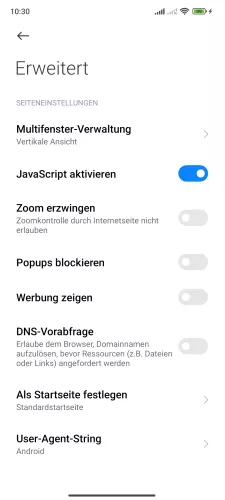
- Öffne die Mi Browser-App
- Tippe auf Profil
- Tippe auf Einstellungen
- Tippe auf Erweitert
- Aktiviere oder deaktiviere JavaScript





- Öffne die Mi Browser-App
- Tippe auf Profil
- Öffne die Einstellungen
- Tippe auf Erweitert
- Aktiviere oder deaktiviere JavaScript aktivieren
Inhaltsfeed
Nach dem Start des Mi Browsers wird standardmäßig ein Inhaltsfeed mit verschiedenen Diensten angezeigt, sodass beispielsweise YouTube-Videos und Abos, Microsoft News oder Facebook-Inhalte angezeigt werden können.
Um die Startseite an die eigenen Bedürfnisse anzupassen, kann der Nachrichten- beziehungsweise Inhaltsfeed jederzeit aktiviert oder deaktiviert werden.
Hinweis: Die Option ist seit MIUI 13 nicht mehr verfügbar.
Download-Button auf Webseiten
Die Option „Bilder und Videos herunterladen“ in den Einstellungen des Mi Browsers bietet die Möglichkeit, eine Verknüpfung zum Herunterladen von Bildern und Videos auf Social Media-Webseiten anzuzeigen, worüber sich Inhalte schnell und direkt herunterladen lassen.
Hinweis: Die Option ist seit MIUI 13 nicht mehr verfügbar.
Häufig gestellte Fragen (FAQ)
Was macht ein Pop-up-Blocker?
Der Popup-Blocker im Mi Browser verhindert das Öffnen von verschiedenen Browser-Fenstern und reduziert die Summe der angezeigten Werbebanner und Anzeigen im Internet und kann jederzeit aktiviert oder deaktiviert werden.
Hat der Browser den Dark Mode?
Der Dunkelmodus im Mi Browser auf dem Xiaomi-Smartphone lässt sich jederzeit über das Profilmenü aktivieren oder deaktivieren und ändert die Farben von sämtlichen Layouts oder besuchten Internetseiten.
Wie kann man die Startseite im Browser ändern?
Die Startseite im Mi Browser lässt sich jederzeit personalisieren, sodass beim Öffnen eines neuen Tabs die gewünschte Internetseite angezeigt wird.
Wie kann man den Browser zurücksetzen?
Die vorgenommenen Einstellungen im Mi Browser können jederzeit auf die ursprünglichen Werte zurückgesetzt werden.
Beim Zurücksetzen der Browser-Einstellungen bleiben Nutzerdaten wie Lesezeichen gespeichert.